カーソルの移動速度を変更する
キー操作で、ポインティングスティックを使用しているときのカーソルの移動速度を変更できます。
工場出荷時の設定では、マウスキー中央ボタン([Fn2]キー)との組み合わせでカーソルの移動速度を変更できます。
速度を変更するには、4段階で大まかに設定する方法と、28段階で細かく設定する方法の2種類があります。そのため、最初に大まかな速度を選択してから、お好みの速度になるまで微調整するといった使い方もできます。
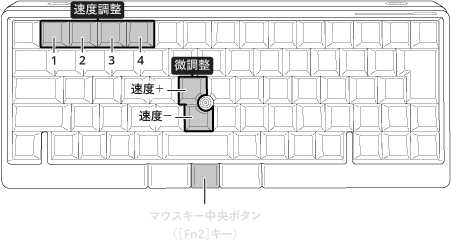
速度調整のキー操作とLED表示の関係は、下図のとおりです。

設定範囲:4段階または28段階で調整
初期設定:速度1
キー操作 |
カーソルの移動速度 |
LED状態 |
|---|---|---|
マウスキー中央ボタン+[1] |
速度1(遅い) |
左の1つが白色1回点灯 |
マウスキー中央ボタン+[2] |
速度2 |
左の1つが青色、左から2番目が白色で同時に1回点灯 |
マウスキー中央ボタン+[3] |
速度3 |
左の2つが青色、左から3番目が白色で同時に1回点灯 |
マウスキー中央ボタン+[4] |
速度4(速い) |
左の3つが青色、左から4番目が白色で同時に1回点灯 |
マウスキー中央ボタン+[B] |
速度- (微調整) |
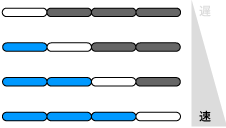 設定値に対応する位置が、青色や白色で同時に1回点灯 最小または最大に達したときは、白色2回点滅 |
マウスキー中央ボタン+[G] |
速度+ (微調整) |
ヒント
-
工場出荷時の設定では、マウスキー中央ボタンには[Fn2]キーが割り当てられています。
-
キーマップ変更ツールを使用すると、上記のキー操作をお好みの配置に変更できます。